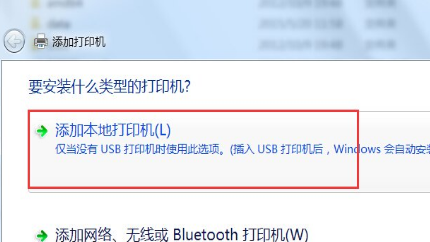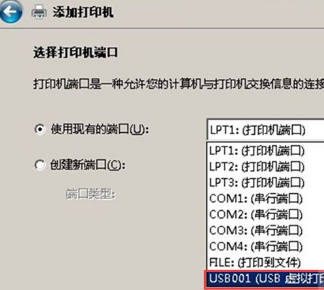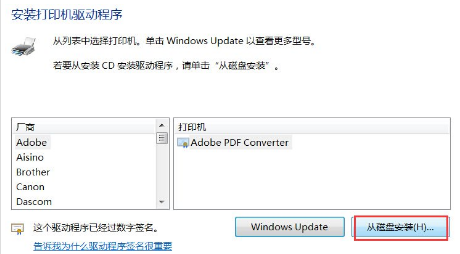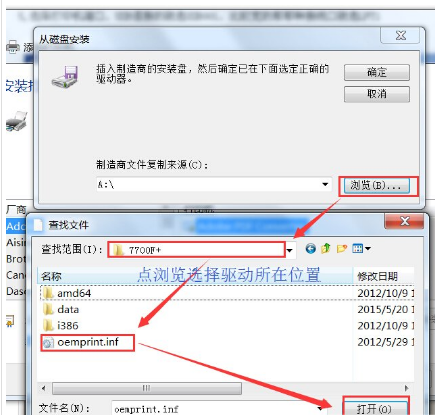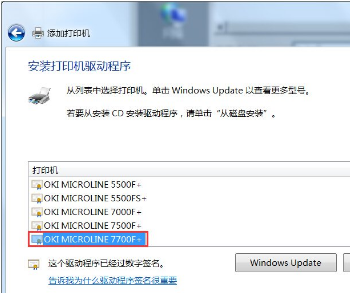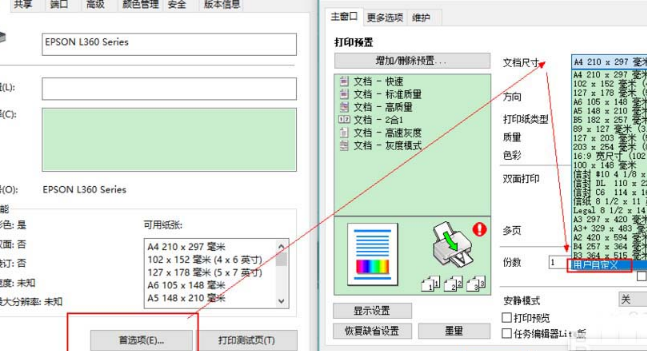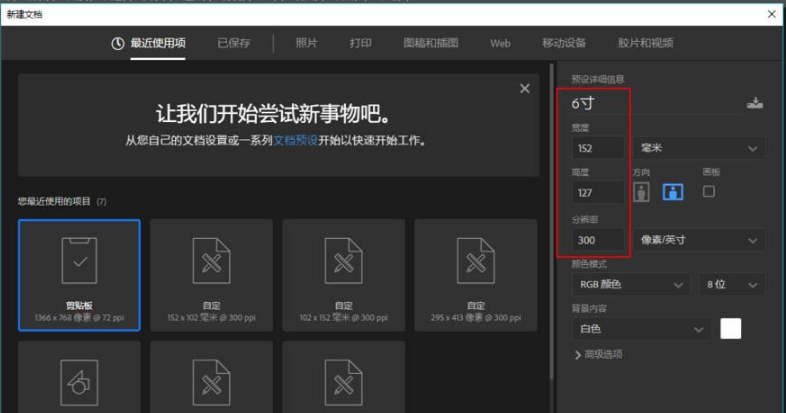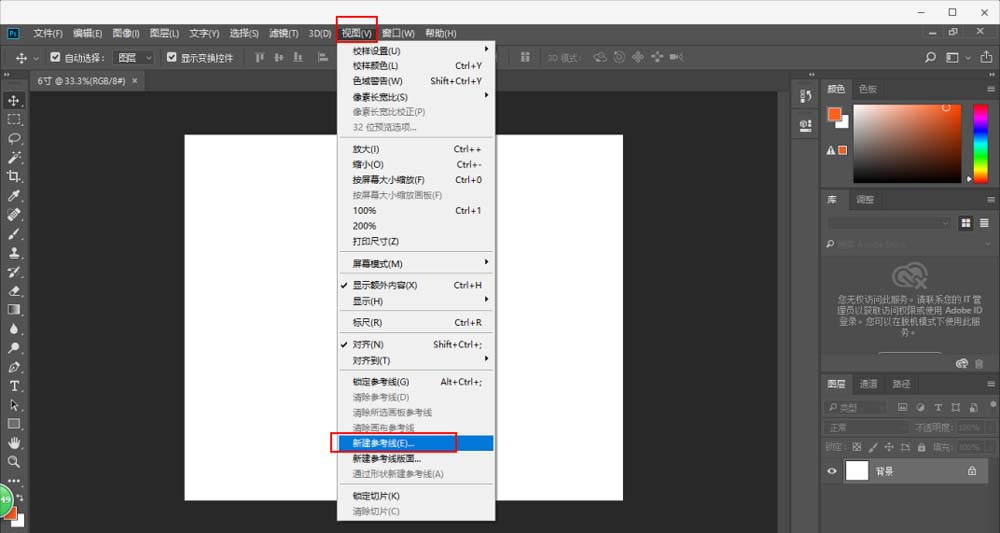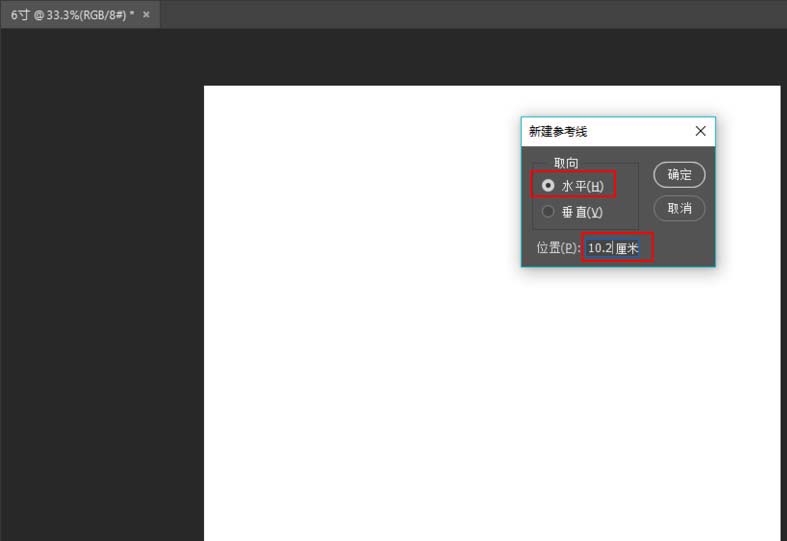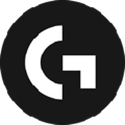Epson爱普生墨仓式打印机驱动是分别支持L220、L360、L363型号的打印机驱动软件包合集。如果你想连接电脑打印需要的信息文本或照片等都是需要打印驱动的哦。而小编为你搜集的这款打印机驱动是可以适用于三款型号的打印机驱动。不过这款打印机驱动只能适用于Mac OSX系统下哦,需要的朋友快来下载吧!

Epson爱普生墨仓式L220/L360/L363打印机驱动性能优势
省钱:黑白每页1分2*1,彩色每页4分*1
省时:爱普生L363打印机驱动高速打印,提升效率
安心:原厂保修 (含打印头)
出色:原装墨水,色彩艳丽
环保:无臭氧等有害物质释放
海量:单套耗材打印黑色4,000页*1 或彩色6,500页*1
省力:每天打10页,一年不换墨*1
多用:打印、复印、扫描一体
Epson爱普生墨仓式L220/L360/L363打印机驱动安装指南
1.想要安装Epson爱普生墨仓式L220/L360/L363打印机驱动,可以借助添加打印机的方式来安装。具体教程如下:
2.首先,需要小伙伴们先找到自己电脑上的开始菜单栏并依次选择【设备和打印机】——【添加打印机】——【添加本地打印机】。
3.选择添加本地打印机后,我们选择对应的打印机端口,在这里我们选择:USB001(USB虚拟打印端口)选项即可。
4.设置好大一进端口后,就需要选择从哪里开始安装了,我们选择【从磁盘安装】
5.然后会有弹框出现,让我们选择驱动的具体存放位置,单击【浏览】开始选择即可。
6.在这里出现了多个型号的打印机,则表明该驱动是适用于这些打印机的,如果你的其他打印机也出现了异常也可以使用这款打印机驱动哦。我们选择适合我们的打印机型号即可。
7.以上信息都设置完毕,只需耐心等待期自行安装成功即可。
Epson爱普生墨仓式L220/L360/L363打印机常见问题
爱普生L360打印机怎么打印6寸照片?
一般来说打印机的纸张大小是不够打印6寸照片的,因为纸张尺寸大都是竖长,打印机也只支持竖放的纸张打印,那我们应该怎样调整才可让打印机支持打印6寸照片呢?华军小编为你分享教程如下:
都是那个药打印6寸的照片,但是竖着放不进纸或夹纸,横着放可以正常进纸打印,但是没有横着放的纸张尺寸设置,该怎么自己设置6寸的纸张呢?下面我们就来看看详细的教程。
1、首先你需要找到电脑上的【开始】菜单栏并依次选【控制面板】——【你需要使用的打印机】选中并邮件选择【打印机属相】选项。如下:
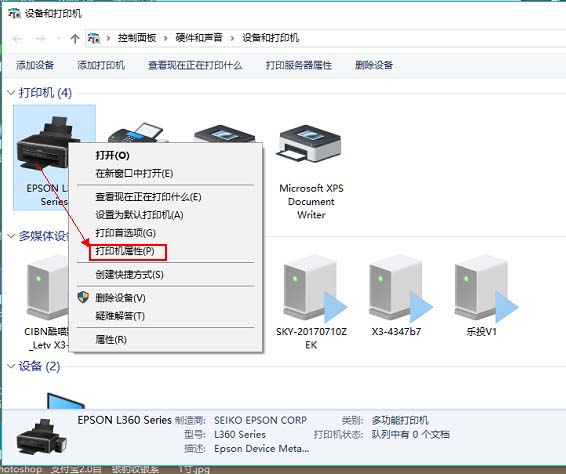
2、进入到打印机的属性界面后我们在依次选择【首选项】选择【文档尺寸】,进入到文档尺寸界面后我们选择【用户自定义】开始自己设置打印参数。
3、进入到用户自定义打印纸尺寸后,我们在下方框中输入我们想要打印纸张的尺寸。如:152*127,这里的打印纸长度上限就是127。
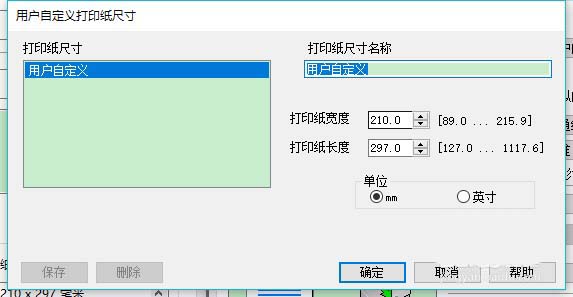
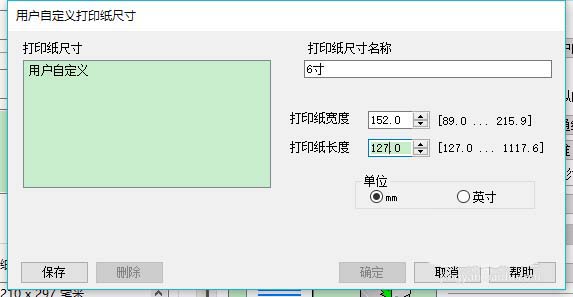
4、一切信息设置好后我们选择保存设置后的参数内容,单击【保存】再单击【确定】
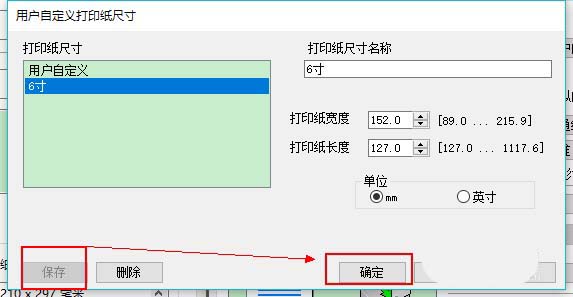
5、再接着我们需要借助其他工具设置需要打印的照片,先打开PS吧(小编电脑有ps,就以这个举例了),根据下图框选提示,我们选择新建然后设置参数。
6、创建一个新界面后,我们先选择将参考线调出来,然后把线先拉到标准处。切记照片的尺寸是6寸的:152*102
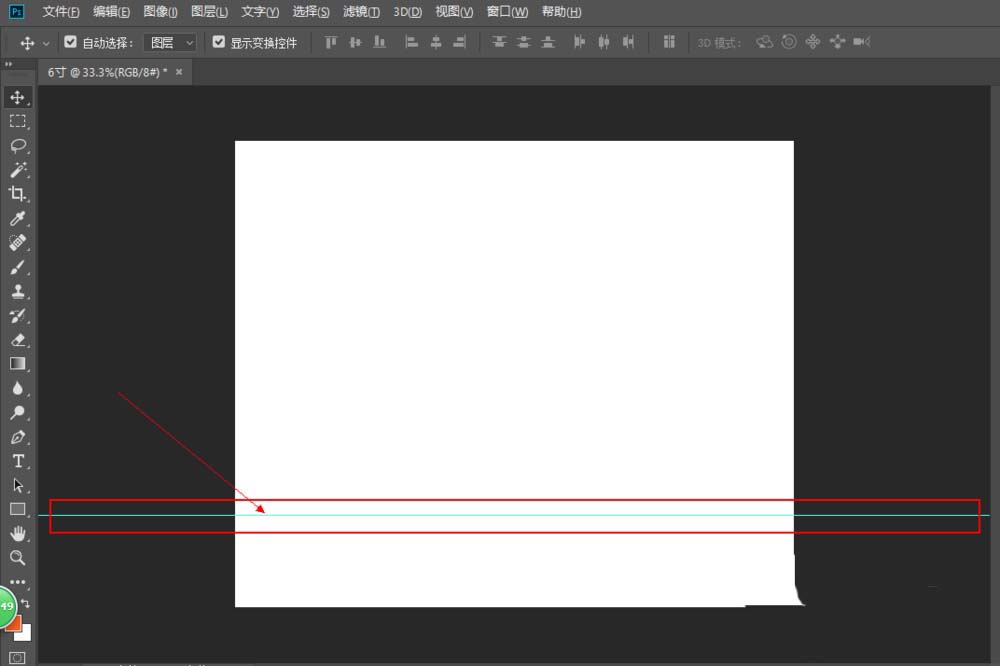
7、信息设置好后,我们将需要打印的图片选择新建,选择导入进来,导入后的图片记得不要超过参考线哦。因为超出的内容是没法打印到纸上的哦。
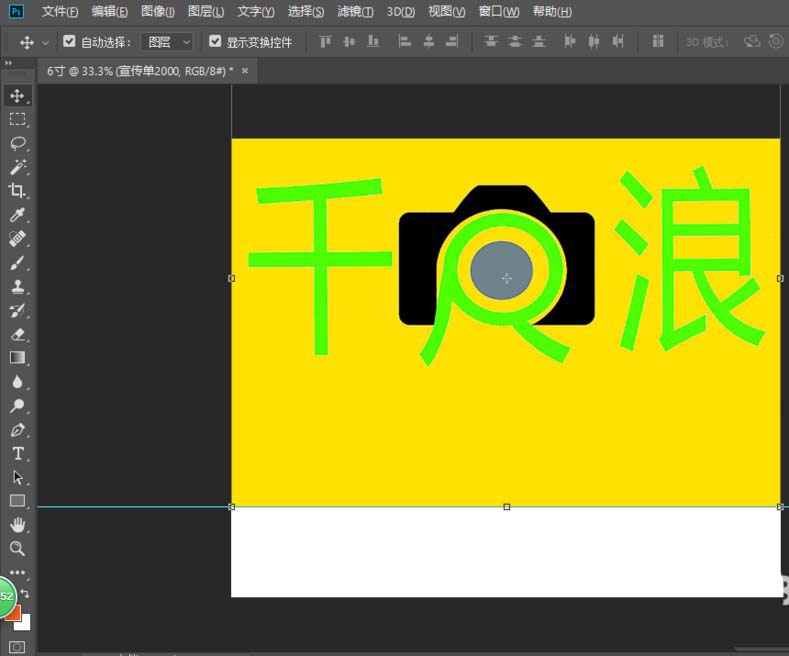
8、一切信息设置好后,我们选择文件【打印】进入到打印设置界面,在界面里,我们需要设置成我们需要打印的尺寸内容。一些信息都设置好后就选择确定开始打印吧。
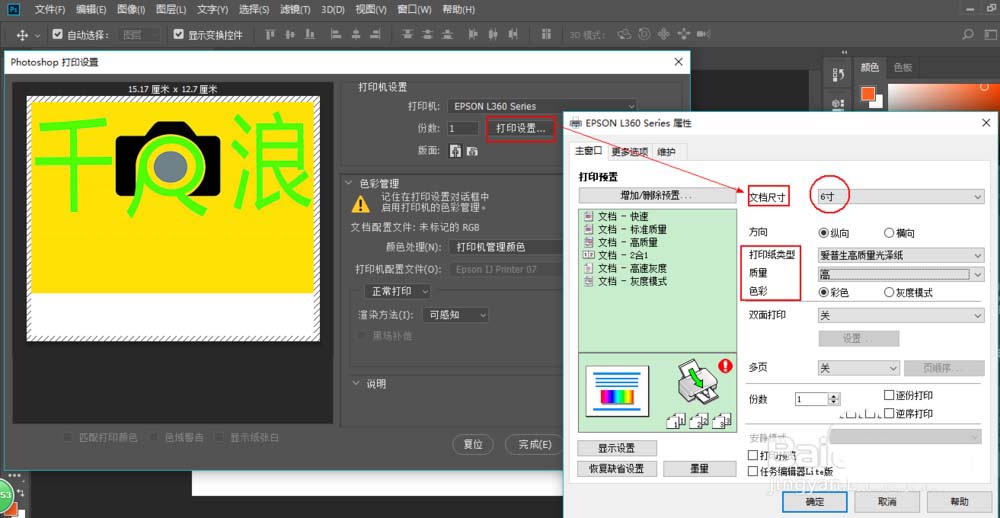
Epson爱普生墨仓式L220/L360/L363打印机驱动更新日志
1.解决打印机无法打印问题
2.优化部分功能